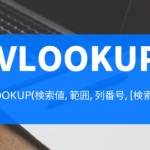「エクセルでエラーを非表示にしたい!」
そんな悩みを一発で解決するIFERROR関数が、Excel2007以降では用意されています。
IFERROR関数の構文と使いかた
たとえば、A1セルに「=3/0」と入力してみましょう。
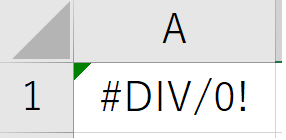
エラーとなってしまいました。
この「#DIV/0!」は、「0で割ってはいけません!」というエラーです。
しかしこのようなエラーが出るのがやむをえない場合も多くあります。
だからといって放置しては、見栄えがよくありません。
そこでIFERROR関数を使って、次の式になおしてみましょう。
「=IFERROR(3/0, "")」
すると次のような結果になります。
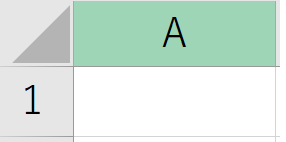
何も入力されていないように見えますが、実際には
「=IFERROR(3/0, "")」
という式が入力されています。
『3/0の結果を表示してね、でもエラーになったら""(空白)を表示してね』という意味になります。
3/0は0の除算によりエラーになるため、空白表示となったわけですね。
このように、エラーが出るかもしれない式にIFERROR関数を使うと、あたかもエラーがおきていないかのように見せることができます。
さらにIFERROR関数は、他の関数と組み合わせると非常に便利です。
IFERROR関数を他の関数と組み合わせる方法
ここで、よく使われるVLOOKUP関数とIFERROR関数を組み合わせてみましょう。
VLOOKUP関数の使い方を知らない場合、こちらの記事でくわしくまとめています。
VLOOKUP関数はとても便利なのですが、エラーがおこることもしばしば。
次の例をご覧ください。
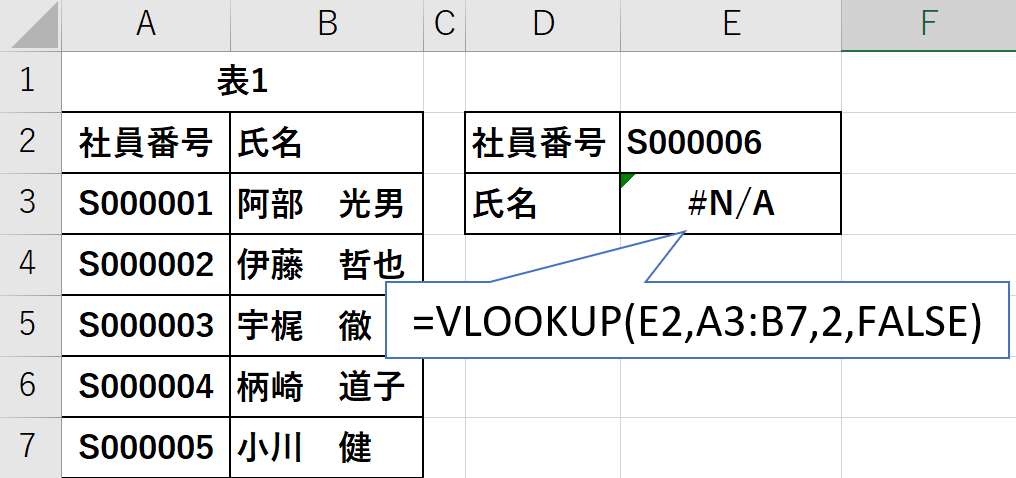
A~B列に、社員表があります。
E2セルに社員番号を入力すると、E3セルに氏名が表示されるようになっています。
しかし存在しない社員番号を入力しているため、E3セルがエラーとなってしまっています。
そこでIFERROR関数を使って、エラーを非表示にしてみましょう。
次の式を入力します。
=IFERROR(VLOOKUP(E2,A3:B7,2,FALSE), "")
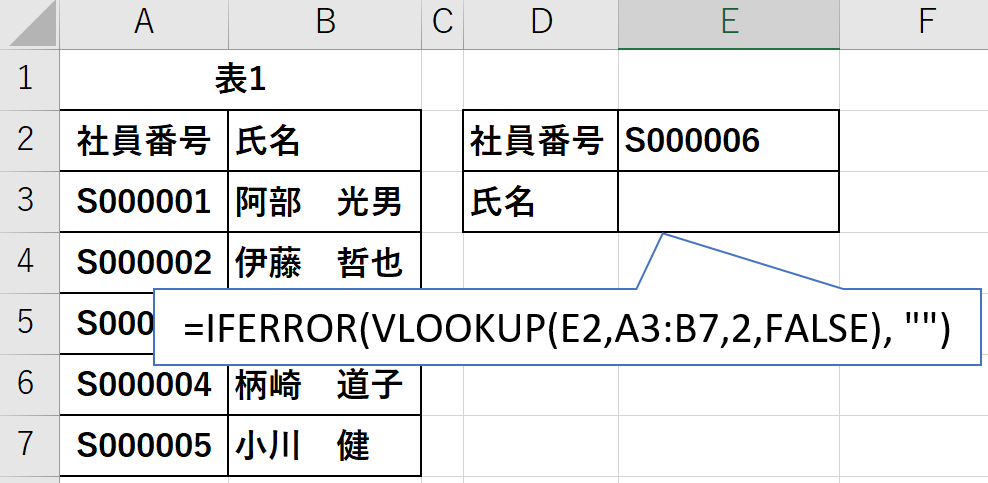
エラーがおこらず、空白表示となりました。
しかしこれだと式が入力されていないのか、社員が存在しないのかイマイチわかりづらいです。
そこでIFERROR関数にて「不該当」と表示するようにしましょう。
次の式を入力します。
=IFERROR(VLOOKUP(E2,A3:B7,2,FALSE), "不該当")
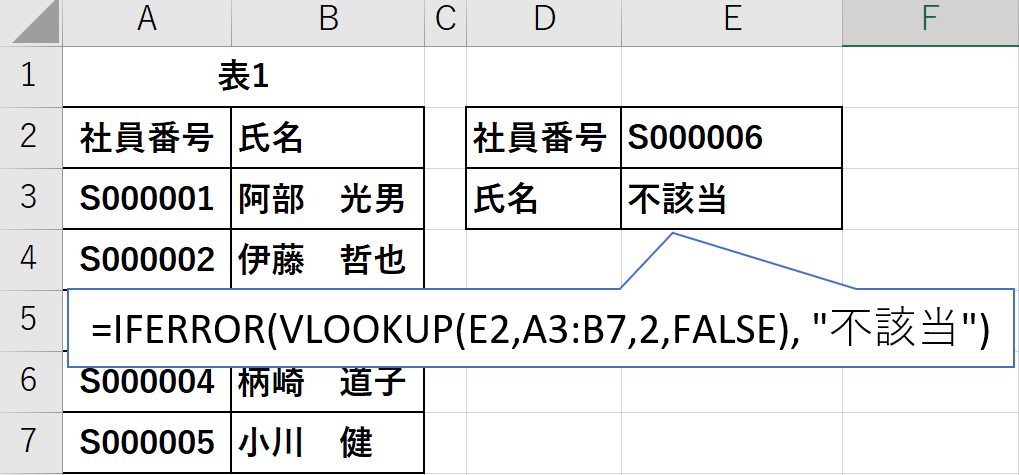
エラーがおこらず、さらに「不該当」と表示されました。
IFERROR関数はエラーの代わりに、状況にあわせた文言を出力できるのも大きな強みです。
エラーを非表示、無視するIFERROR関数の使いかた まとめ
- IFERROR関数を使うと、エラーを非表示にしたり無視することができる
- IFERROR関数には他の関数を入れて使うことができる
- エラーのかわりに、状況にあわせた文言を出力することができる
エラーが出てしまうと見栄えが悪い…という状況はよくありますが、そんなときに活躍するのがこのIFERROR関数。
もちろん仕方がなかったり、どうしても出てしまうエラーもあるのですが、知らない人からすると「式が間違っているのでは?」と思われがち。
そんなときは、ぜひIFERROR関数を使ってみてください。